現金出納帳(小遣い帳)
| ■ Excel豆知識17 |
|---|
今回はB列の入力規則のリストに項目を追加してみようと思います。 リストは今H3:H9のセル範囲にあります。ここに「教養費」という項目を追加します。 追加の仕方は何通りかありますが、ここでは二通りの方法でやってみたいと思います。
17-1 リストに項目を追加(途中に行を挿入して追加)
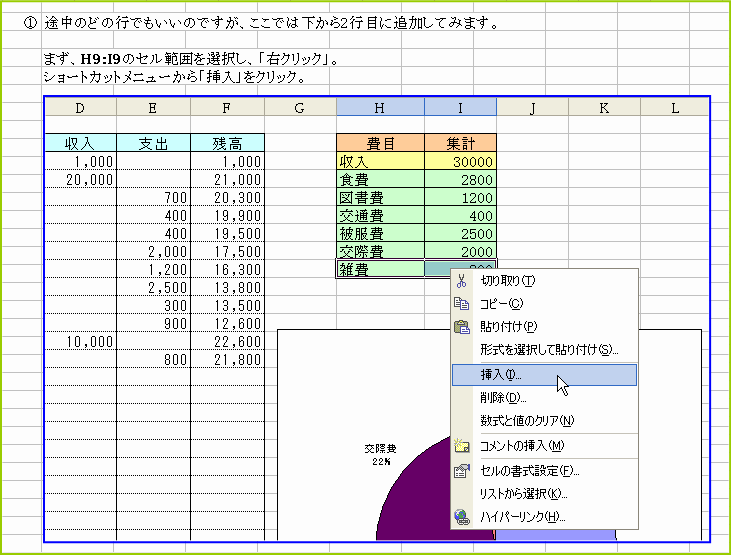
[説明01701]
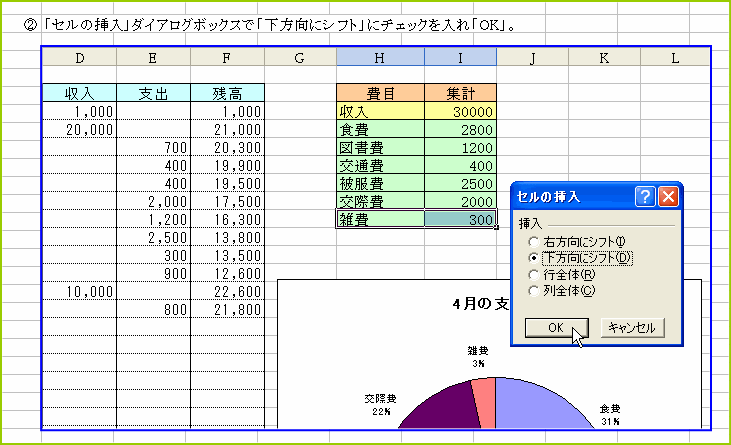
[説明01702]
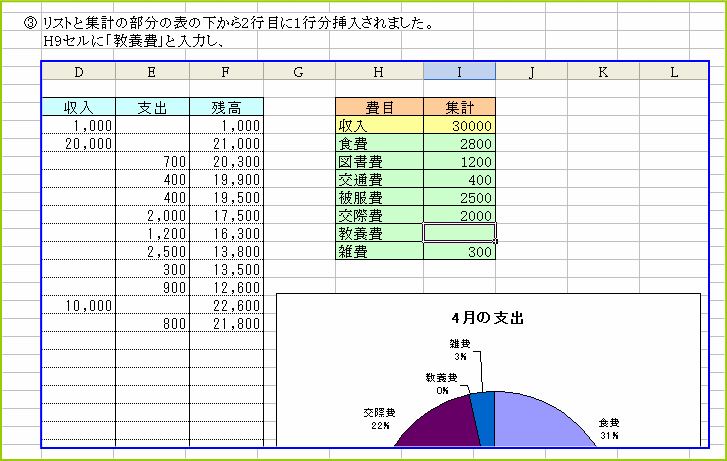
[説明01703]
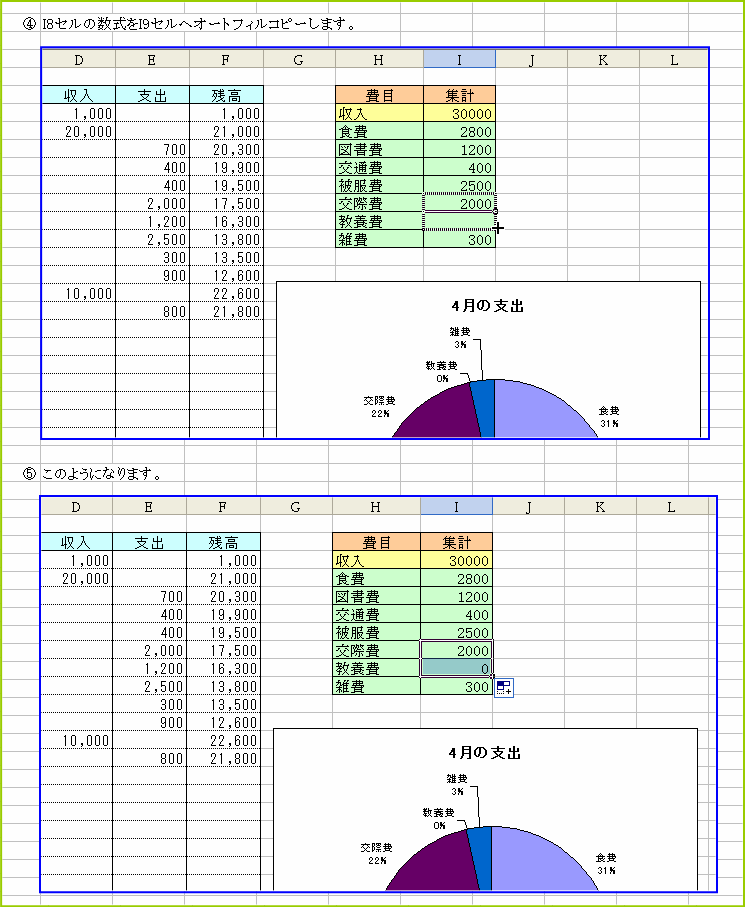
[説明01704]
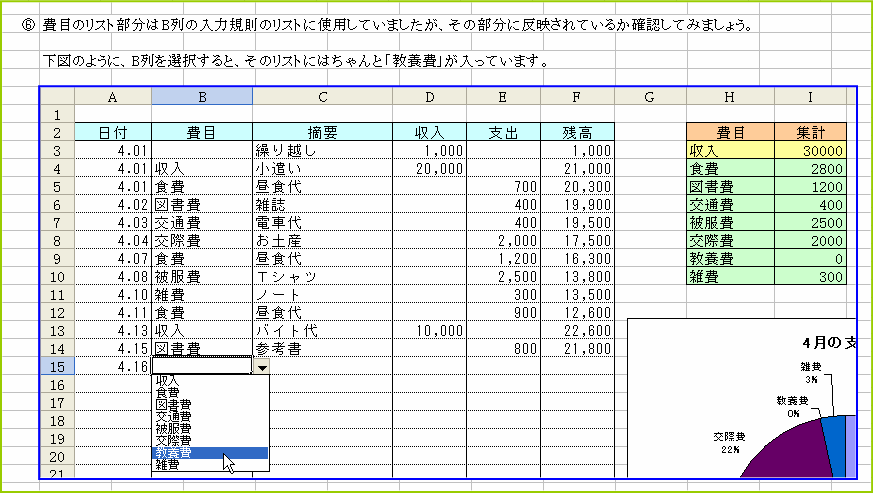
[説明01705]
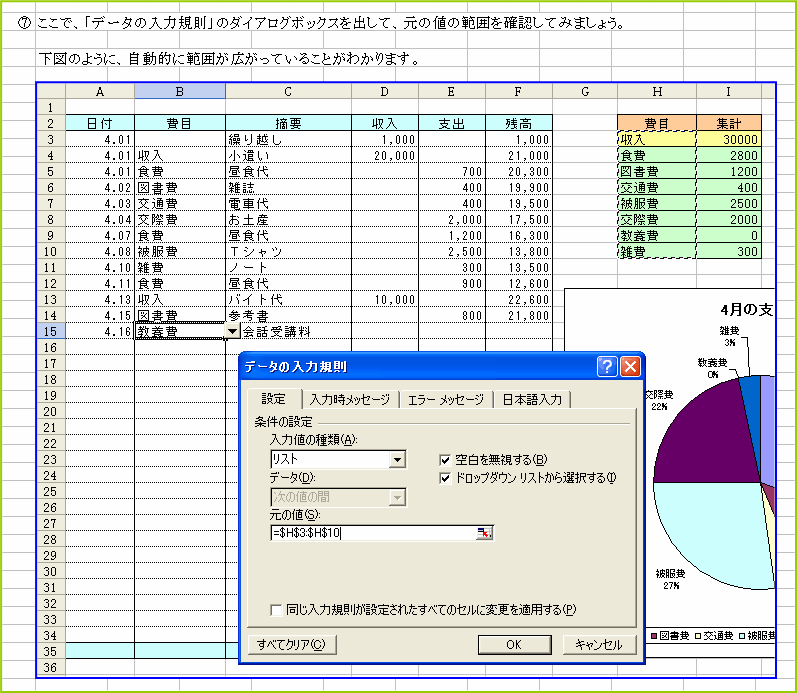
[説明01706]
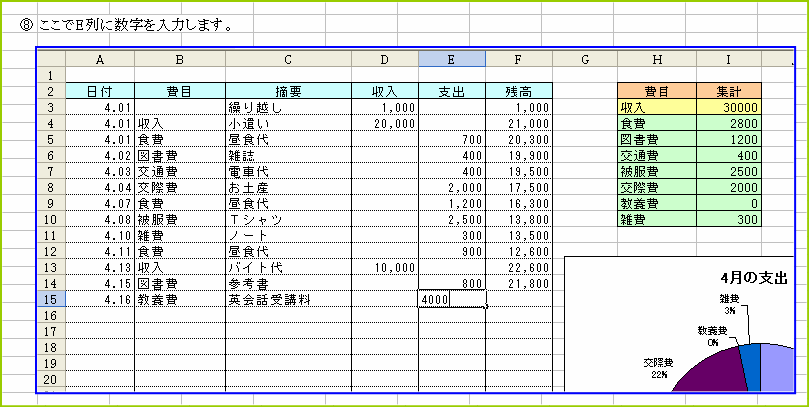
[説明01707]
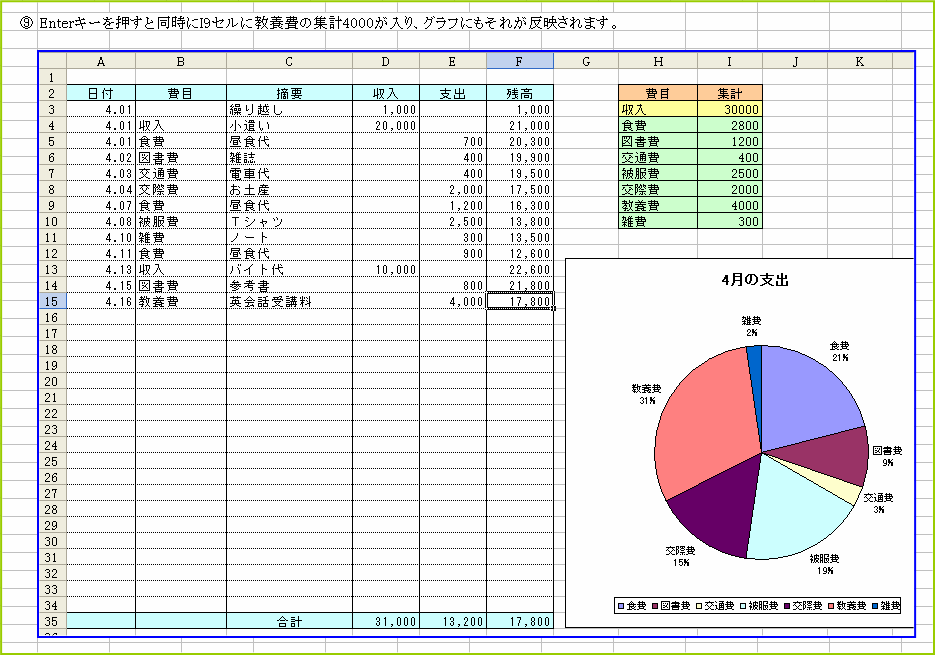
[説明01708]
17-2 リストに項目を追加(一番下の行に追加)
この場合は途中に挿入する場合と違って、自動的にリスト範囲やグラフ範囲に反映すること はできません。なので、このような追加をする場合はそのあとで、範囲の追加をしてやる必要 があります。
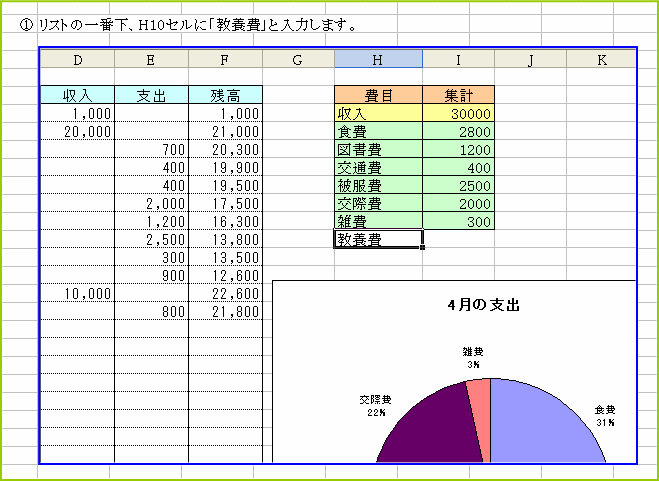
[説明01709]
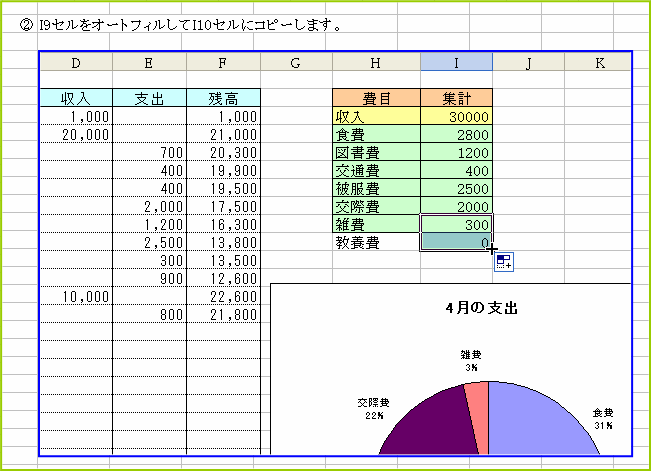
[説明01710]
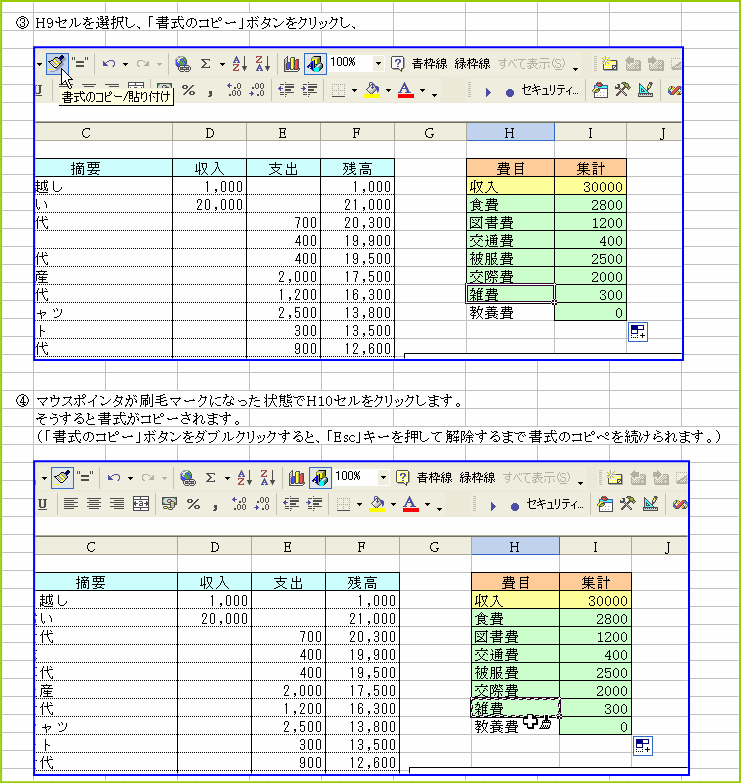
[説明01711]
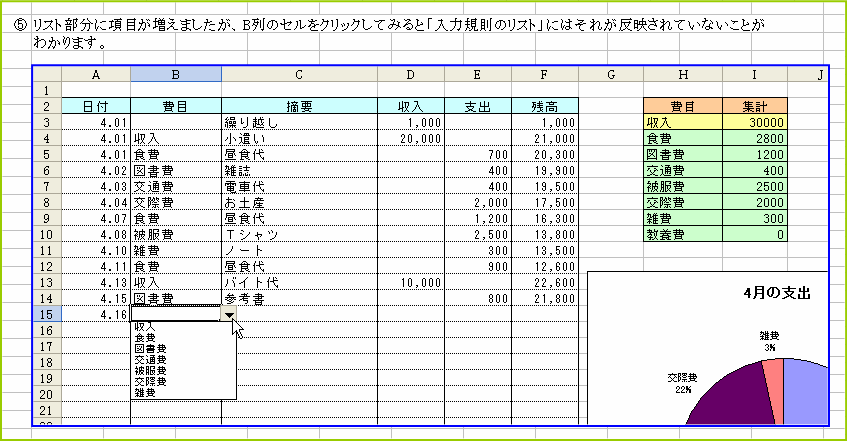
[説明01712]
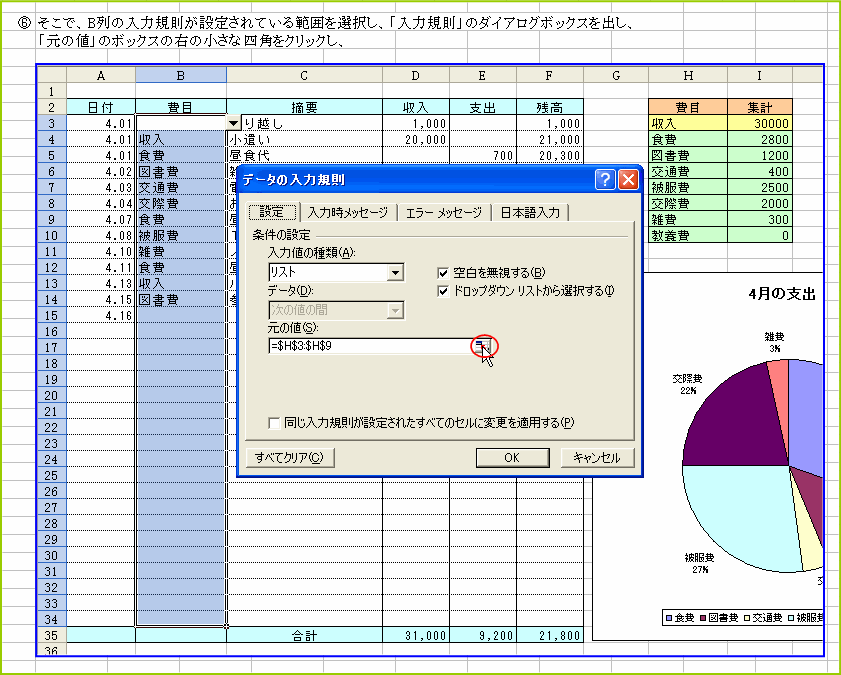
[説明01713]

[説明01714]
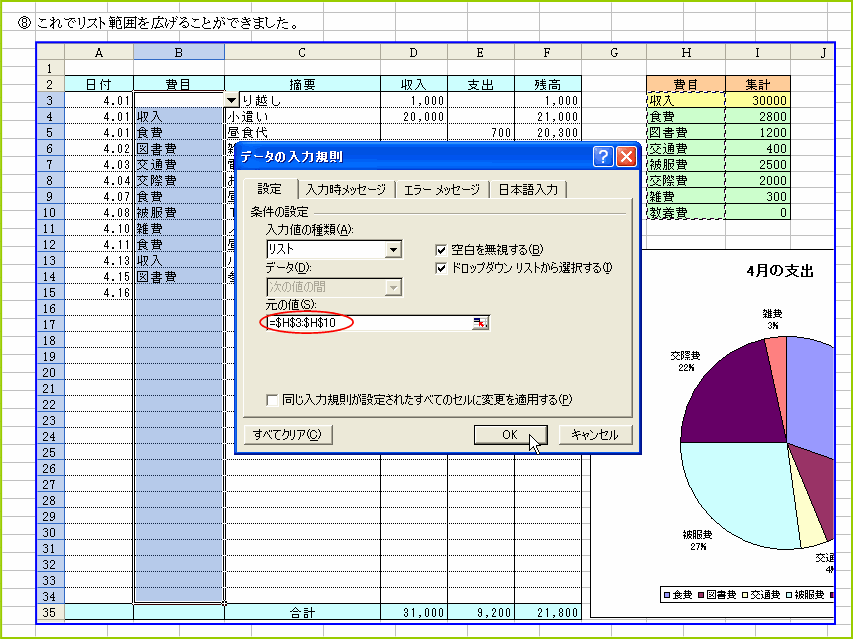
[説明01715]
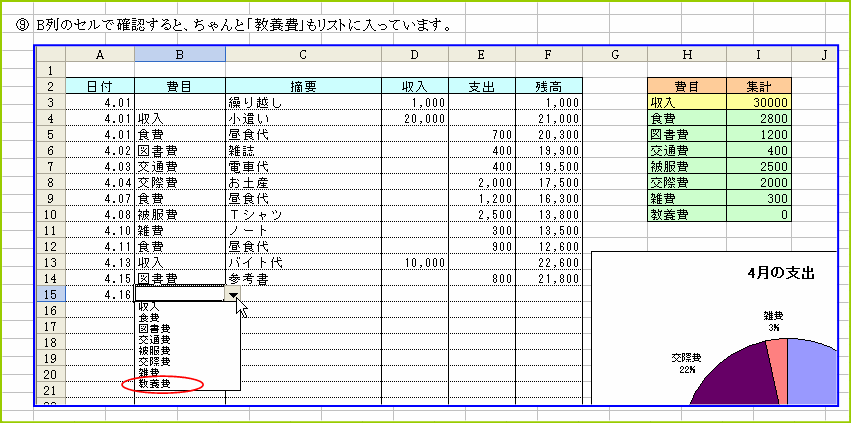
[説明01716]
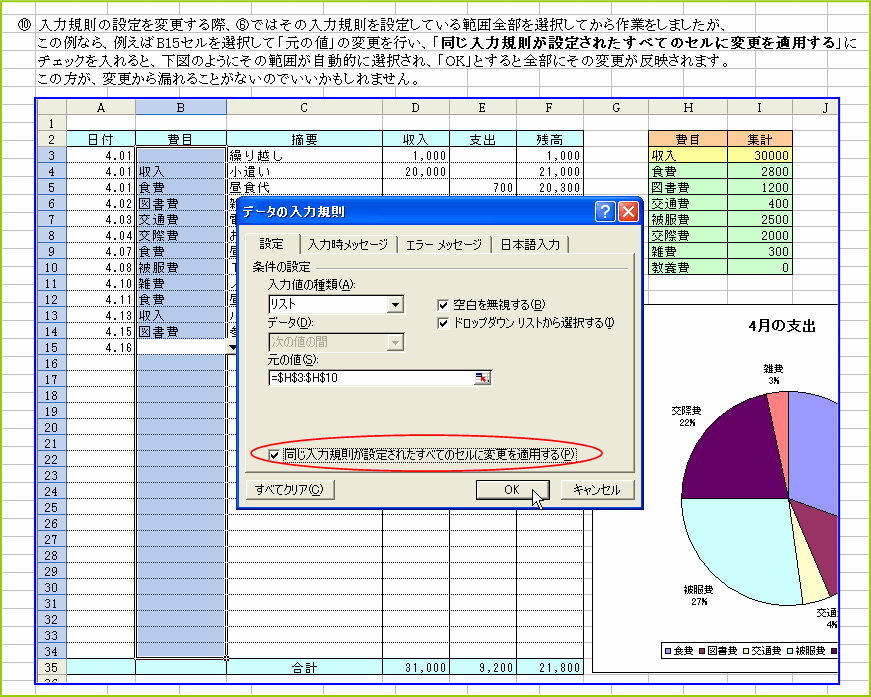
[説明01717]
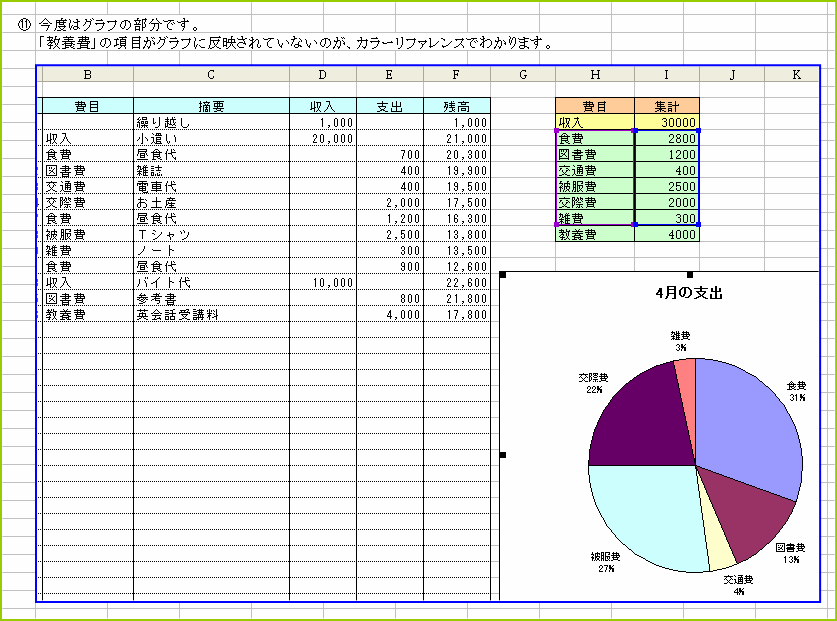
[説明01718]
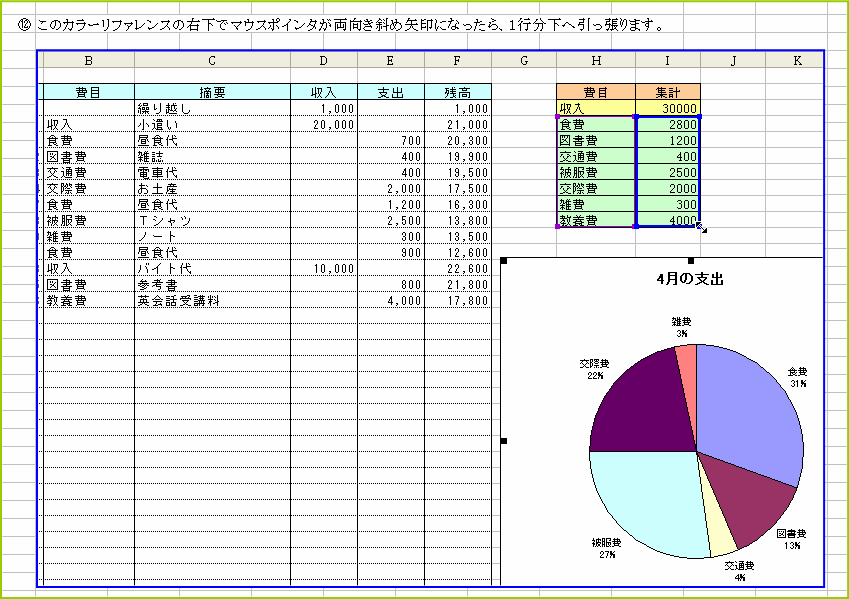
[説明01719]
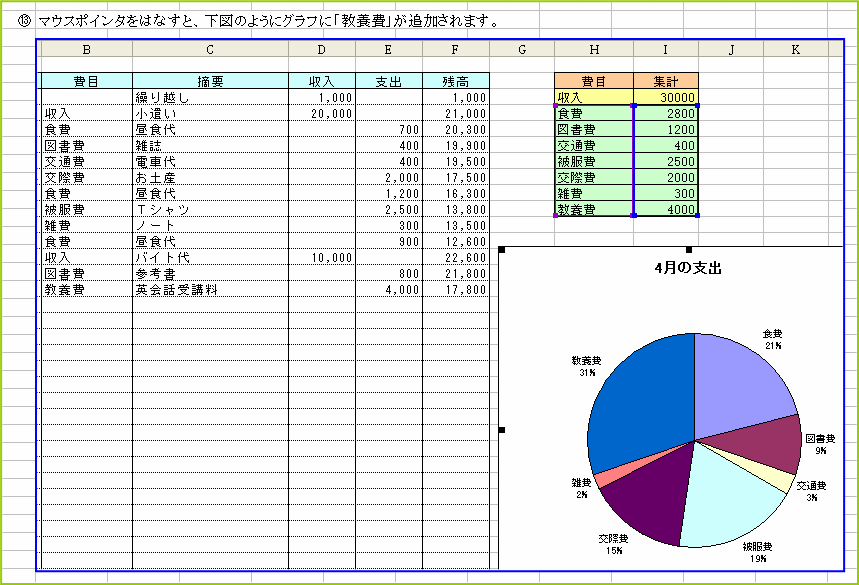
[説明01720]
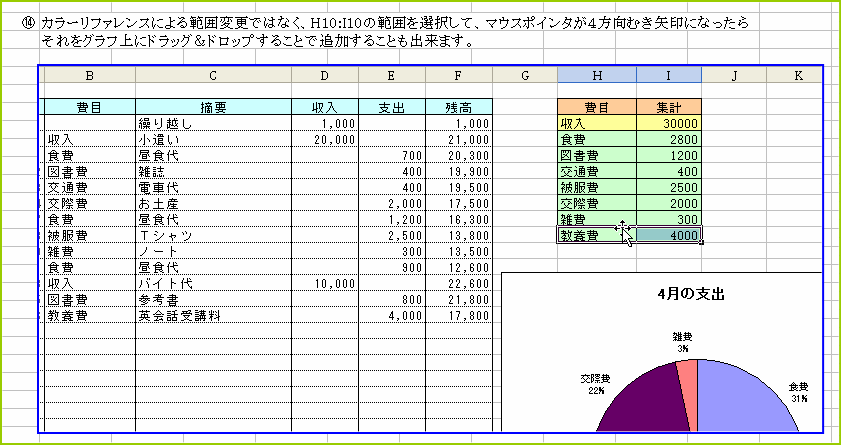
[説明01721]
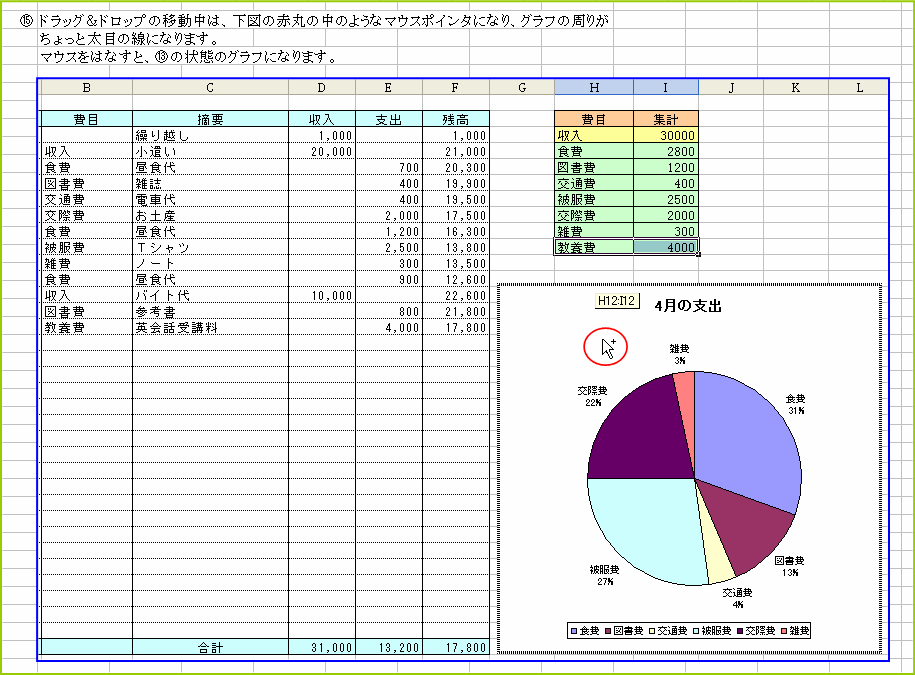
[説明01722]